夸张表情,制作搞笑的哈哈镜特效(4)
来源:太平洋电脑网
作者:么么茶
学习:20161人次
四、液化工具
最后一种方法是最有趣的,但也是最具挑战的,那就是液化工具。

图22
第一步:
使用液化工具时,没必要选择选区,但有必要将图像转换为智能对象。
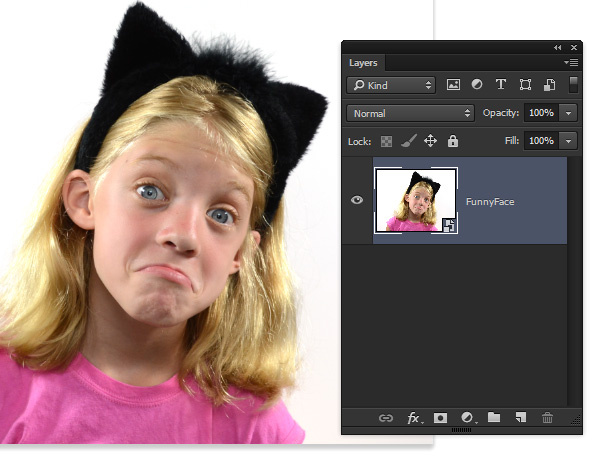
图23
第二步:
滤镜>液化。液化工具的操作是通过液化面板左侧的类似笔刷的工具来实现的。这些工具各有特效,而我们也将会在后面的操作中充分运用这些工具。

图24
第三步:
第一个工具时“向前变形工具”。笔者给画笔的大小设定比较大,250左右,画笔压力则为50。然后尝试将嘴的中间向上,两边向下。
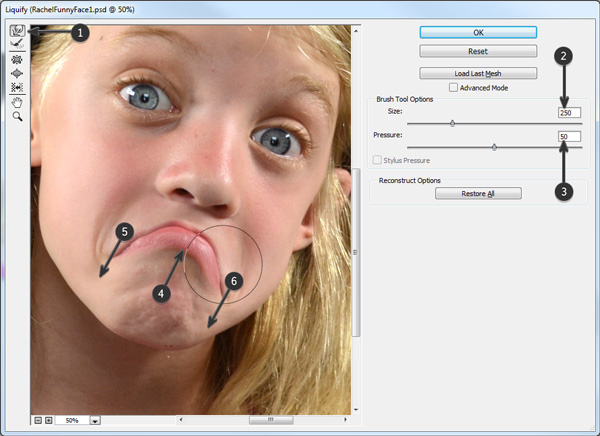
图25
第四步:
接下来我们使用“膨胀工具”,确保画笔的大小比图像的眼睛稍微大一点点,大概300左右。在眼睛中间点几次,使眼睛变得看上去大很多。
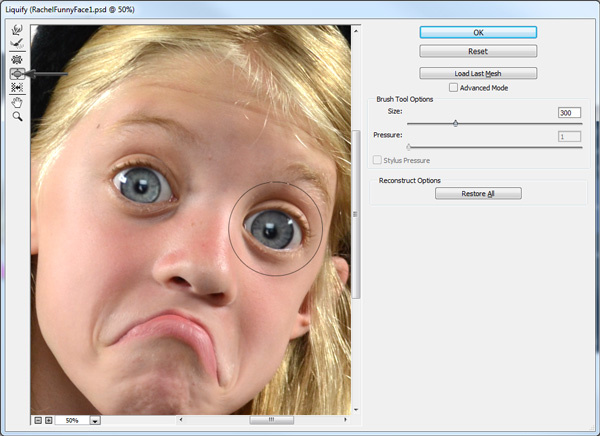
图26
第五步:
然后使用“褶皱工具”,实现跟“膨胀工具”相反的效果。在鼻子上点几次,使鼻头收缩一点。
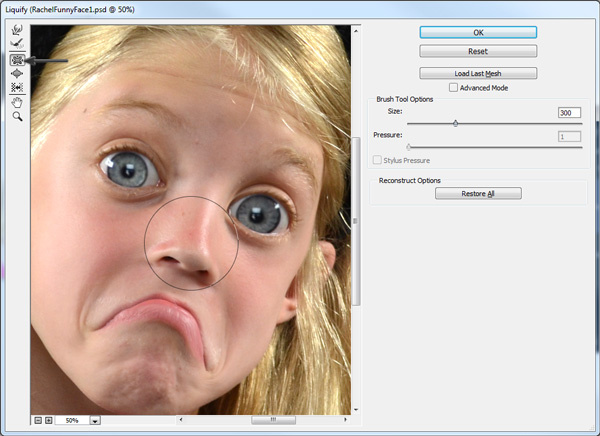
图27
第六步:
好了,如果对之前的操作有不满意的,可以使用“重建工具”来撤销。将画笔放在错误处点击,即可恢复正常。
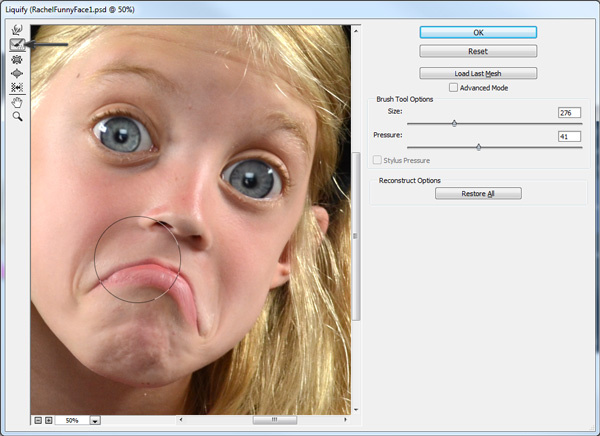
图28
第七步:
继续使用不同的画笔工具来进行创作,例如你可以把耳朵给变大。觉得对变形效果满意了,点击确定即可。
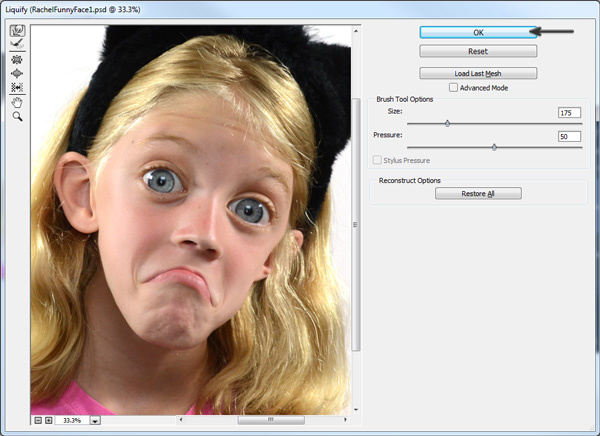
图29
这就是用液化工具来完成的效果,看上去是不是有点搞笑呢?

图30
学习 · 提示
相关教程
关注大神微博加入>>
网友求助,请回答!








